Come rendere trasparente la barra delle applicazioni di Windows 7
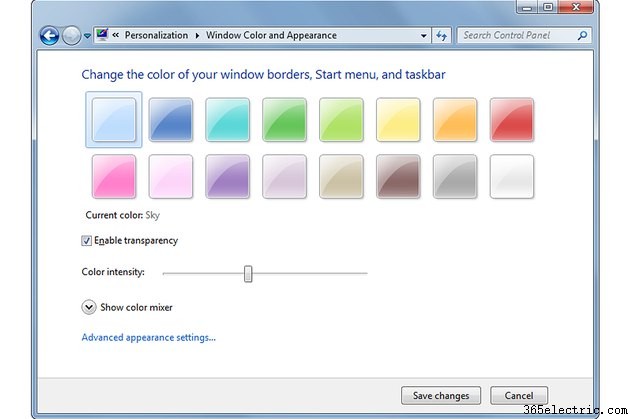
Per rendere la barra delle applicazioni trasparente e più accattivante, è necessario abilitare lo strumento Windows Aero. Quando abiliti la trasparenza, i margini di tutte le finestre, così come il menu Start, diventano trasparenti. Per assicurarti che Aero funzioni sul tuo sistema, installa i driver più recenti per la tua scheda video, quindi esegui Aero Troubleshooter. Dopo aver abilitato l'opzione di trasparenza, puoi modificare il colore e l'intensità del colore per la barra delle applicazioni, le finestre e il menu Start.
Passaggio 1
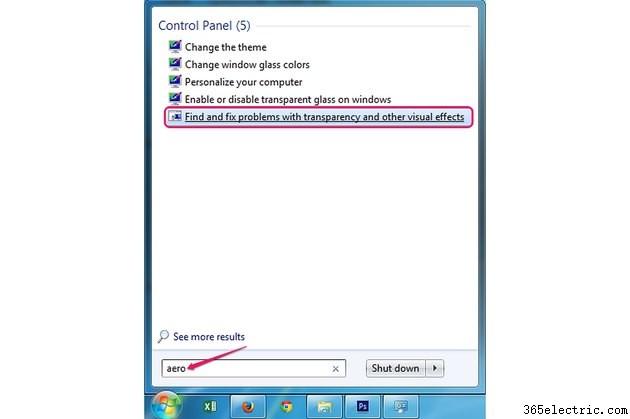
Fai clic sul pulsante Start, digita "Aeronautica " nella casella di ricerca, quindi seleziona "Trova e risolvi problemi con la trasparenza e altri effetti visivi " nell'elenco dei risultati.
Passaggio 2
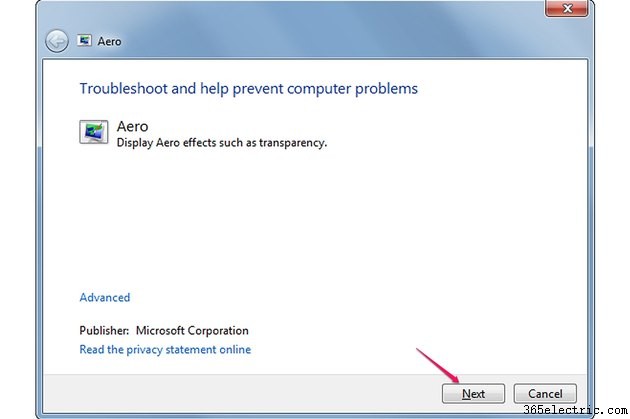
Fai clic su "Avanti " quando viene visualizzato lo strumento di risoluzione dei problemi per avviare la ricerca dei problemi con Aero. Il processo potrebbe richiedere fino a cinque minuti; non chiudere lo strumento di risoluzione dei problemi finché non termina la scansione dei problemi.
Passaggio 3
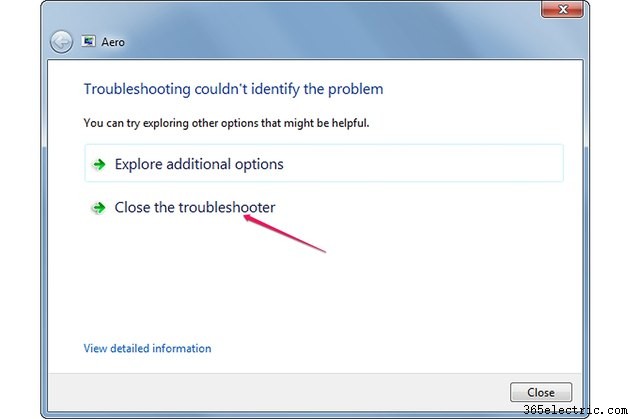
Seleziona "Chiudi lo strumento per la risoluzione dei problemi " quando viene visualizzato il messaggio "Lo strumento di risoluzione dei problemi non è riuscito a identificare il problema". Se lo strumento di risoluzione dei problemi rileva alcuni problemi, tenta automaticamente di risolverli.
Passaggio 4
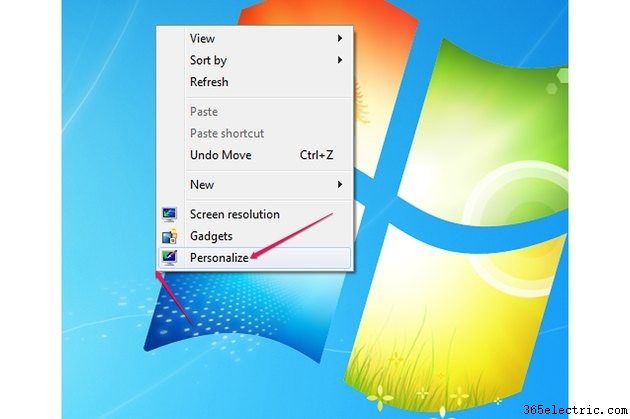
Fai clic con il pulsante destro del mouse su un punto vuoto sul desktop e seleziona "Personalizza " dal menu contestuale per aprire la sezione Personalizzazione del Pannello di Controllo.
Passaggio 5
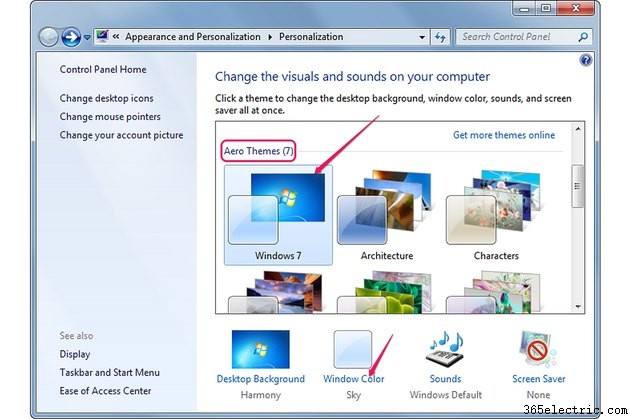
Seleziona un tema dalla sezione Temi aeronautici e quindi fare clic su "Colore Windows " link. L'opzione Trasparenza non è disponibile se selezioni un tema Base, Classico o Contrasto elevato.
Passaggio 6
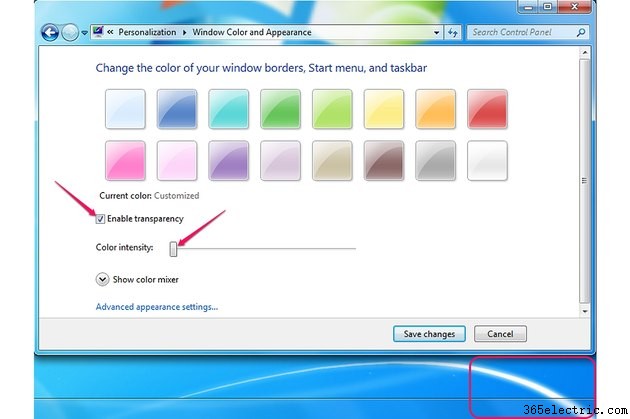
Seleziona "Abilita trasparenza " per rendere trasparenti la barra delle applicazioni, le finestre e il menu Start. Rendi la barra delle applicazioni più o meno trasparente trascinando il pulsante "Intensità colore " barra a sinistra oa destra. Fai clic su "Salva modifiche " per applicare e salvare le nuove impostazioni.
Passaggio 7
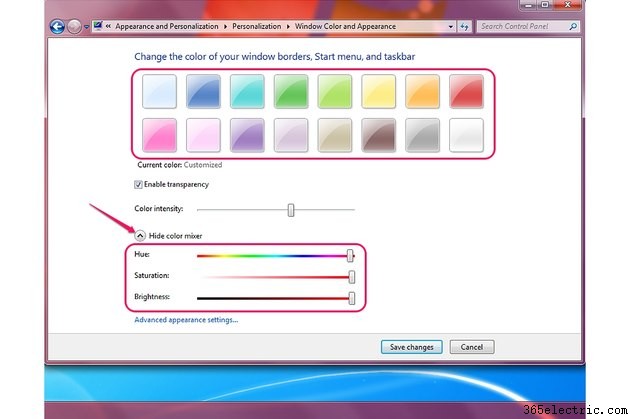
Cambia il colore delle finestre, del menu Start e della barra delle applicazioni selezionando un colore diverso. Per creare un colore personalizzato, fai clic su "Mostra miscelatore colori " e quindi usa "Tonalità ," "Saturazione " e "Luminosità " barre per personalizzare il colore. Fai clic su "Salva modifiche".
Suggerimento
È possibile modificare vari effetti dalla sezione Effetti visivi della finestra Opzioni prestazioni. Puoi anche attivare e disattivare l'effetto di trasparenza dalla stessa finestra.
Per aprire la finestra Opzioni prestazioni, fare clic su Start, fare clic con il pulsante destro del mouse su "Computer" e selezionare "Proprietà" per visualizzare la sezione Sistema del Pannello di controllo. Seleziona "Impostazioni di sistema avanzate" e quindi fai clic su "Impostazioni" nella sezione Prestazioni. La scheda Effetti visivi è selezionata per impostazione predefinita.
Se Aero non funziona, ricalcola l'indice di esperienza di Windows. Fai clic con il pulsante destro del mouse su "Computer" nel menu Start, seleziona "Proprietà" e quindi seleziona "Informazioni sulle prestazioni e strumenti" in basso. Fai clic su "Calcola Windows Experience Index" per calcolare il punteggio o "Esegui nuovamente la valutazione" per aggiornare un punteggio obsoleto.
Avviso
Windows 7 Starter non offre il supporto Aero, quindi non hai accesso alla funzione di trasparenza in questa versione.
